Създаване на бързи отговори
Бележка
Информацията за наличността на функциите е следната.
| Dynamics 365 център за контакти – вграден | Dynamics 365 център за контакти – самостоятелен | Dynamics 365 Customer Service |
|---|---|---|
| Да | Да | Да |
Бързите отговори са предварително дефинирани съобщения, които се създават, за да могат агентите бързо да отговарят на често задавани въпроси от клиенти. За информация относно опита за бърз отговор на агента вижте Изпращане на бързи отговори.
В картата на сайта на центъра за администриране на Център за администриране на Customer Service или център за контакти, в Опит с агенти изберетеПроизводителност и след това изберетеУправление за бързи отговори .
За да създадете бърз отговор, изберете Нов, или за да редактирате съществуващ бърз отговор, изберете името на бързия отговор.
Посочете или променете следната информация:
Заглавие: Въведете заглавието на съобщението.
Езикова променлива: Задайте езиковата променлива на съобщението.
Бележка
Център за администриране на Customer Service или център за контакти център за администриране не локализира бързи отговори. За да предоставите бързи отговори на няколко езика, създайте отделен бърз отговор за всеки език и изберете съответстващата му езикова променлива.
Съобщение: Въведете текста на съобщението. За да използвате динамичен текст за чат (наричан още променливи полета), изберете иконата на знак плюс до името на променливото полето за динамичен текст, което искате да използвате. Динамичният текст се попълва в полето Съобщение.
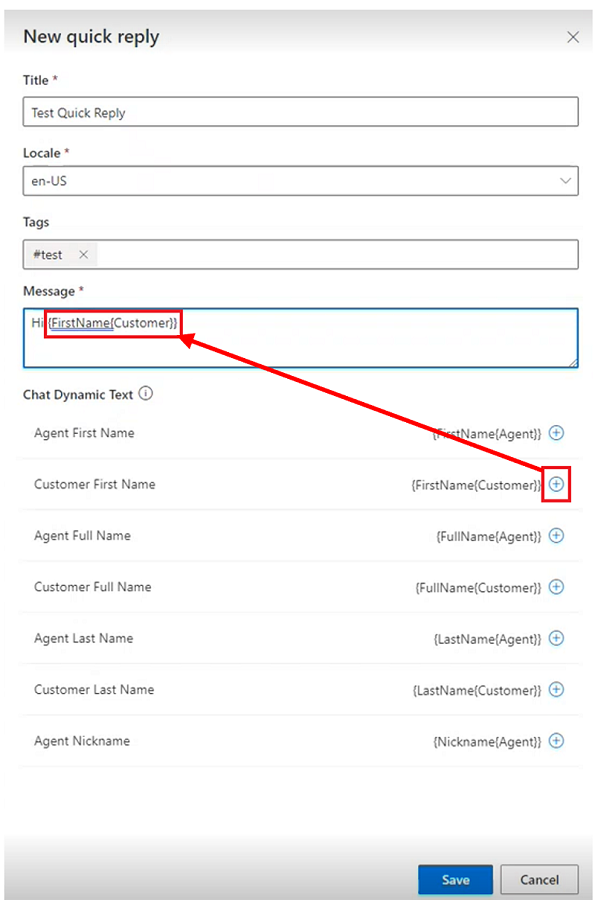
Полето Съобщение ви позволява бързо да добавите следния динамичен текст за чат (променливи полета).
Динамичен текст на чат (променливо поле) Описание {FullName{Customer}} Пълното име на клиента, който е инициирал разговора. {FirstName{Customer}} Собственото име на клиента. {ФамилноИме{Customer}} Фамилното име на клиента. {FullName{Agent}} Пълното име на агента, назначен за разговора. {FirstName{Agent}} Собственото име на агента. {ФамилноИме{Agent}} Фамилното име на агента. {Прякор{Agent}} Прякорът на агента. Ако сте дефинирали контекстен ключ, можете да създадете бърз отговор, който съдържа динамичен текст, който съответства на този контекстен ключ, в следния формат: {OCContext.contextKey1}, където "contextKey1" в синтаксиса е контейнер за предварително зададеното потребителско контекстно поле в разговора. Например {OCContext.OrderID} ще бъде контекстен ключ, който попълва полето за съобщение с ИД на поръчката за запис. Повече информация: Добавете контекстни променливи и setContextProvider.
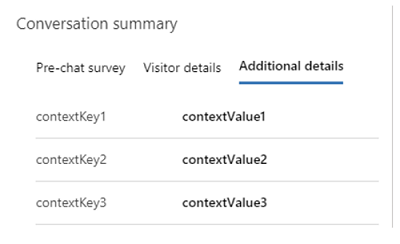
Изберете Запиши.
Създаване или редактиране на маркери за често срещани категории бързи отговори
Бързите отговори могат да бъдат класифицирани и маркирани в категории. Възможността за категоризация може също да се използва за групиране на бързи отговори в логически парчета, които представляват ключови състояния на разговор за агентите. Тези логически парчета помагат на агентите да изберат подходящи съобщения, които съответстват на клиентските проблеми.
В картата на сайта =admin center, в Agent experience изберете Продуктивност и след това изберете Управление за бързи отговори.
Изберете два или повече бързи отговора, за които искате да създадете етикет, и след това изберете Редактиране.
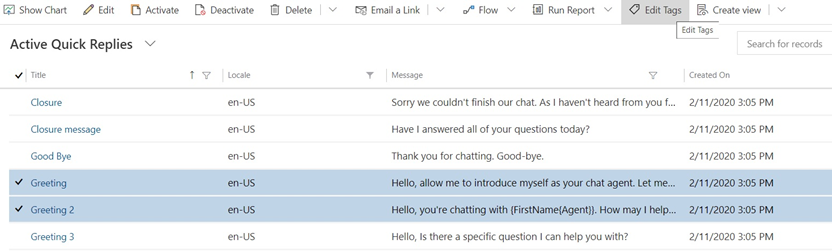
Показва се диалоговият прозорец Редактиране на записи.
- В полето Етикети започнете да пишете етикета, който искате да създадете. Ако вече съществува, той се появява в списък под полето. Ако не се появи, изберете + (плюс икона за знак), за да го добавите.
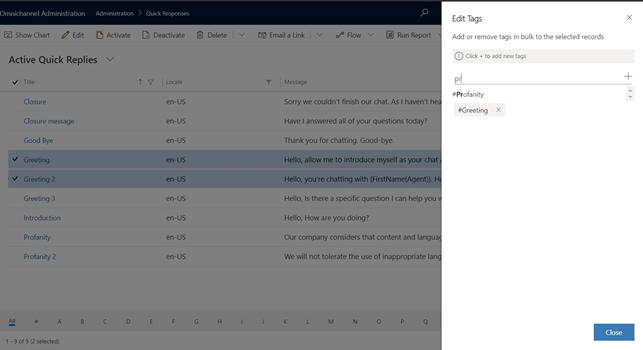
- След като сте готови, изберете Затваряне.
Свържете бързите отговори с работен поток
За организации с различни направления на бизнеса, агентите изпращат различни съобщения, в зависимост от тяхната област на компетентност. Като администратор можете да определите кои бързи отговори са необходими за използване от различни групи агенти. Можете да свързвате бързи отговори с работни потоци, за да показвате на агентите само тези бързи отговори, които се отнасят за тях. Ако не е свързан работен поток, бързият отговор е достъпен за всички агенти.
В картата на сайта на центъра за администриране, в Опит с агенти изберете Производителност и след това изберете Управление за бързи отговори.
Изберете бърз отговор от списъка.
В Работни потоци раздел, изберете Добавете съществуващ работен поток.
Изберете работния поток от списъка със записи и щракнете върху Добави.
Работният поток се появява в списъка.
Изберете Записване.
Ако изберете работния поток в списъка, можете да видите записа на работния поток и да видите бързите отговори, свързани с работния поток.
Наличие на бързи отговори и езикови настройки
Следните параметри определят бързите отговори, които агентите виждат:
- Езикът, съотнесен към екземпляра на канала
- Езикът, конфигуриран в личните настройки на агента
- Работният поток, на който се отговаря бързият отговор
Например, когато настройвате графичен компонент за чат или Facebook страница на живо, бързите отговори са налични на езика, конфигуриран за графичен компонент за чат или Facebook страницата. След това, когато свържете графичен компонент за чат с опашка, съдържаща агенти, специфичната за агента езикова настройка, ако е конфигурирана, определя езика, на който бързите отговори са достъпни за агентите. Агентите виждат бързите отговори, нанесени в работния поток, свързан с канала, с други бързи отговори.
Вижте също
Добавяне на графичен компонент на чат
Конфигуриране на анкета преди разговор
Създаване и управление на работно време
Създаване на настройки за удостоверяване на чат
Вграждане на графичния компонент за чат в портали на Power Apps
Езикови настройки за агенти